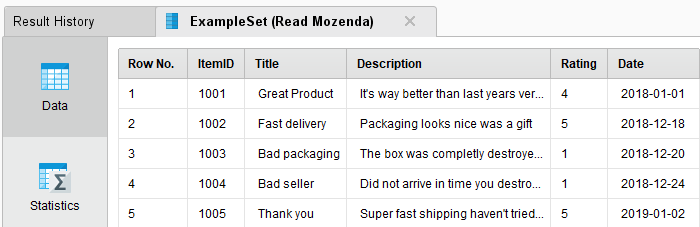Mozendaエクステンションの使用
Mozendaエクステンションを使用すると、Altair AI Studioから直接Mozendaコレクションにアクセスすることができます。このドキュメントでは、以下の方法について説明します。
Mozendaエクステンションのインストール
まず、Mozendaエクステンションをインストールする必要があります。
Mozendaアカウントの接続
新しいMozenda接続を設定するには、Mozendaユーザーアカウントのwebサービスキーが必要です。
- Altair AI StudioでMozenda接続を保存するリポジトリを右クリックして、
 Create Connectionを選択します。
Create Connectionを選択します。
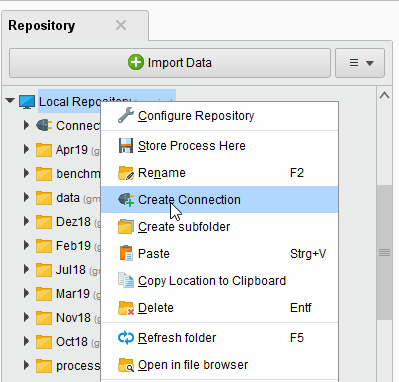
または、Connections > Create Connectionをクリックし、以下のダイアログのドロップダウンからリポジトリを選択することも可能です。
Create Connectionをクリックし、以下のダイアログのドロップダウンからリポジトリを選択することも可能です。 - 新しい接続の名前を入力し、Connection Typeを
 Mozendaに設定します。
Mozendaに設定します。
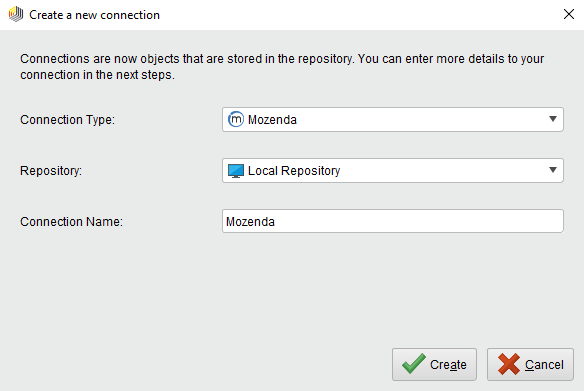
 Createをクリックし、Edit connectionダイアログのSetupタブに切り替えます。
Createをクリックし、Edit connectionダイアログのSetupタブに切り替えます。- Mozendaユーザーアカウントのwebサービスキーを入力します。
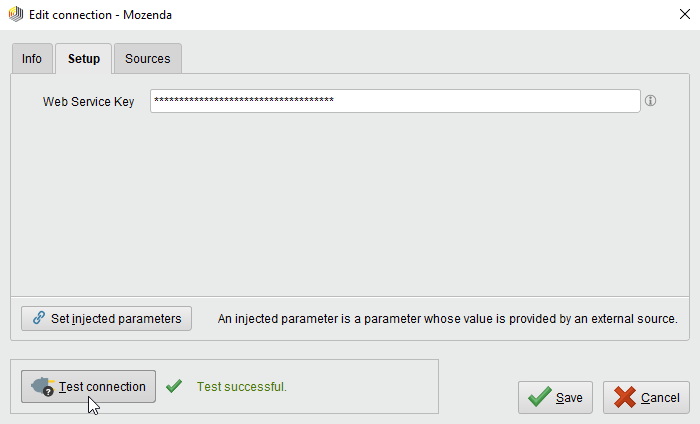 必須ではありませんが、
必須ではありませんが、  Test connectionボタンをクリックして、新しいMozenda接続をテストすることを推奨します。テストに失敗した場合は、webサービスキーが有効か確認してください。
Test connectionボタンをクリックして、新しいMozenda接続をテストすることを推奨します。テストに失敗した場合は、webサービスキーが有効か確認してください。  Saveをクリックして接続を保存し、Edit connectionダイアログを閉じます。
Saveをクリックして接続を保存し、Edit connectionダイアログを閉じます。
これで、Read Mozendaオペレータを使用することができます!
Mozendaからの読み込み
Read MozendaオペレータはMozendaアカウントからデータを読み込みます。オペレータは常に最新リビジョンのデータにアクセスします。
まずは、Mozendaの商品レビューを読み込むことから始めてみましょう。
- Read Mozendaオペレータをプロセスパネルにドラッグします。connection entryパラメータの横にある
 ボタンをクリックして、保存先のリポジトリのConnectionsフォルダからMozenda接続を選択します。
ボタンをクリックして、保存先のリポジトリのConnectionsフォルダからMozenda接続を選択します。
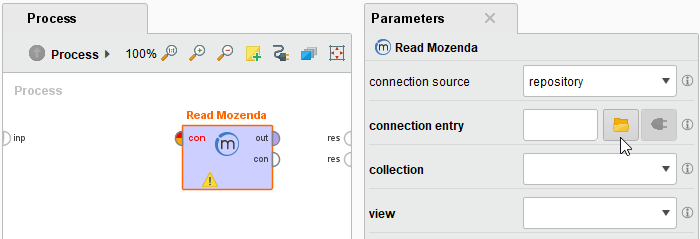
または、リポジトリからプロセスパネルにMozenda接続をドラッグして、オペレータの出力をRead Mozendaオペレータに接続することもできます。
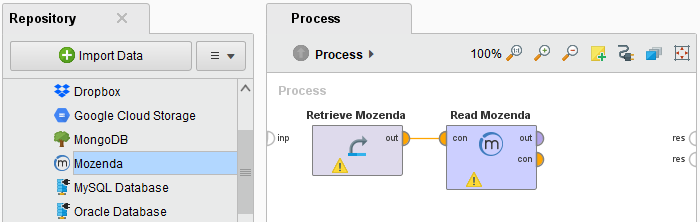
- パラメータパネルでcollectionとコレクションのviewを選択します。

 をクリックしてプロセスを実行します。結果画面には、ビューの内容を含むテーブルが表示されます。
をクリックしてプロセスを実行します。結果画面には、ビューの内容を含むテーブルが表示されます。